※この作業を行う前にApp Atoreで「FileMaker Go」を検索してダウンロードしてください。ここではiPhoneで説明しています。
ダウンロードできる共有フォルダ https://app.box.com/s/tf9m8p9daje9te441pmrtw5ajvdcjwy1 からファイルをダウンロードします。アカウント名は「try」パスワードも「try」でお使いください。
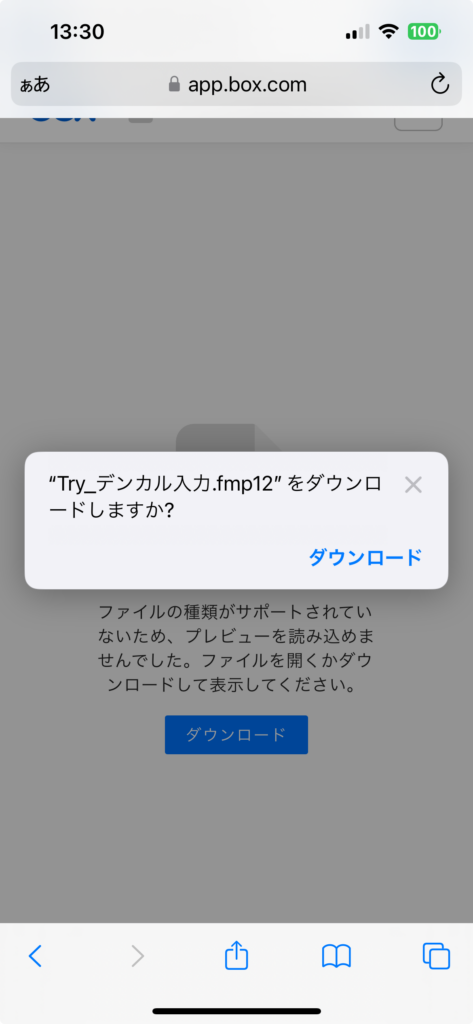
ダウンロードを押します。何も出ません。iPhoneなどの画面で下図の「ファイル」フォルダを見つけて開きます。
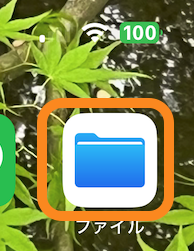
iCloud Drive> ダウンロードと開いて、Try_デンカル入力.fmp12を見つけて長押しします。
以降、ネット経由のiCloud Driveではなく、遅いネットを避けて、一番快適に使用ができるようにiPhone本体で処理できるようにファイルをiPhoneにコピーします。
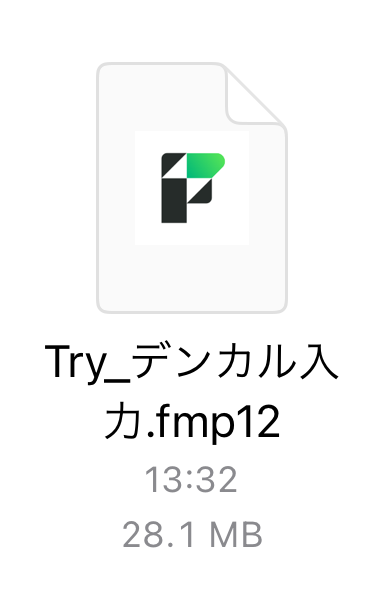
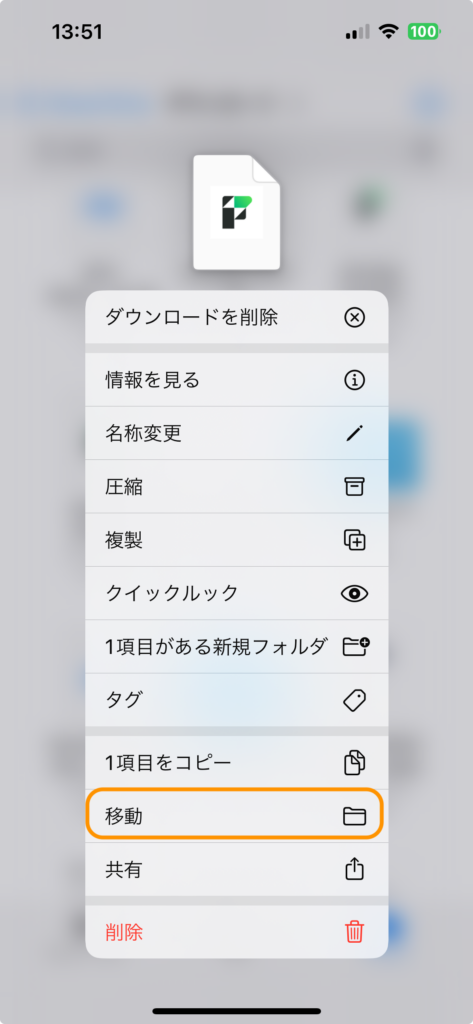
左上の矢印 <iCloud Drive <ブラウズ で戻り、このiPhone> で自分でフォルダを新規作成するなりして保存します。下図はFileMakerフォルダを選択したものです。コピーを押します。
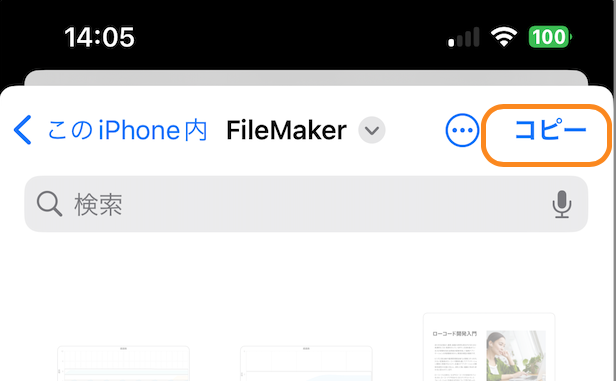
元のiCloud Driveに戻ってますので、先ほどのコピー先に選んだファイルに戻ります。Try_デンカル入力.fmp12を見つけて長押しします。今度は共有を選びます。
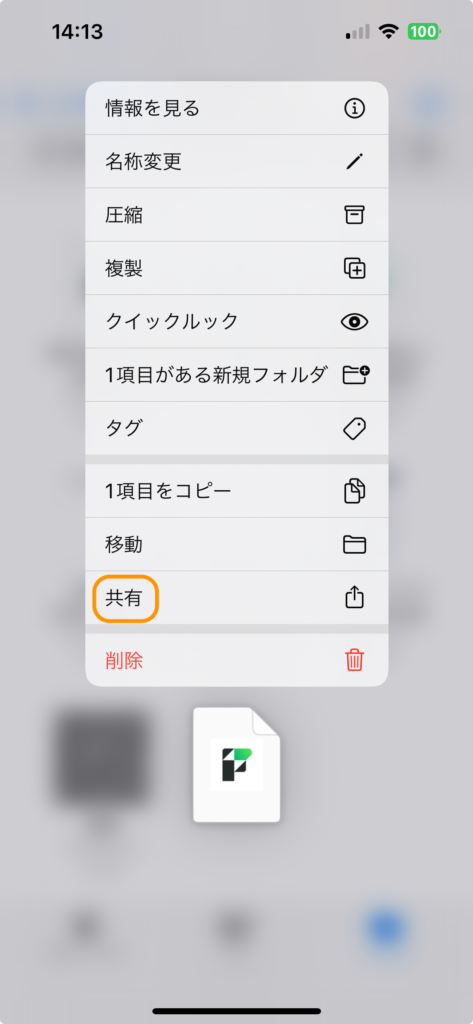
FileMaker Goを選択します。
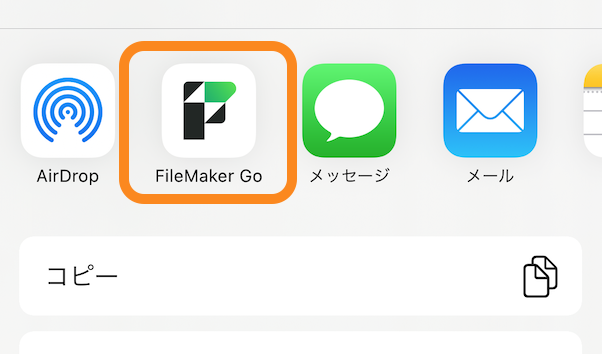
アカウント名は「try」パスワードも「try」を入れて開きます。製品版と異なりオープン時は処方入力レイアウトになります。
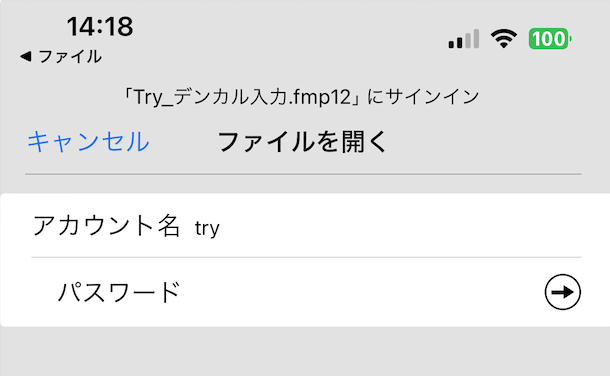
一部の機能は使用できません。
◎サンプルで遊ぶ 1—薬品をWeb検索してみる
◎サンプルで遊ぶ 2 —セット処方を選んで遊ぶ
◎サンプルで遊ぶ 3 —サンプルこどもクリニックで体重を変えてみる
など確かめてください。サンプル内科は急きょ作成したものなので回数や病名による投与量を確かめてお使いください。
コメント